Aktualisiert January 2025 : Beenden Sie diese Fehlermeldungen und beschleunigen Sie Ihr Computersystem mit unserem Optimierungstool. Laden Sie es über diesen Link hier herunter.
- Laden Sie das Reparaturprogramm hier herunter und installieren Sie es.
- Lassen Sie es Ihren Computer scannen.
- Das Tool wird dann Ihren Computer reparieren.
Windows Ink Workspace ist eine der neuen Funktionen, die mit dem Windows 10 Anniversary Update eingeführt wurde. Mit der Möglichkeit, sich stärker digital in Ihre Computerumgebung einzubringen, ermöglicht Ihnen Windows Ink die Interaktion mit Ihrem System und die Navigation auf dem Bildschirm mit einem digitalen Stift. In diesem Beitrag werden wir sehen, wie man Windows Ink Workspace wie ein Profi verwendet.

Microsoft hatte die Pläne für Windows Ink schon seit geraumer Zeit unter Verschluss. Als Windows 10 im vergangenen Jahr für die breite Masse freigegeben wurde, sahen wir, wie der neue Browser Edge diese neue Funktion annahm, mit der Sie Webnotizen machen und frei mit dem Web selbst interagieren konnten. Windows Ink kann als erweitertes Tool auf Systemebene aufgerufen werden, mit dem Sie mehrere Dinge mit Ihrem digitalen Stift erledigen können. Microsoft hat eine ziemlich erfolgreiche Reihe von Surface-Produkten, und wenn Sie eines dieser Tablets oder so etwas wie das Dell XPS 12 haben, beginnt Windows Ink, mehr Sinn für Sie zu machen.
Inhaltsverzeichnis
Wie man Windows Ink Workspace verwendet
Bevor Sie sehen, wie man es benutzt – müssen Sie Ink Workspace herunterladen oder installieren? Nein – es ist bereits vorhanden und Sie müssen nur wissen, wo Sie es finden.
Wo man Windows Ink findet und öffnet
Wir empfehlen die Verwendung dieses Tools bei verschiedenen PC-Problemen.
Dieses Tool behebt häufige Computerfehler, schützt Sie vor Dateiverlust, Malware, Hardwareausfällen und optimiert Ihren PC für maximale Leistung. Beheben Sie PC-Probleme schnell und verhindern Sie, dass andere mit dieser Software arbeiten:
- Download dieses PC-Reparatur-Tool .
- Klicken Sie auf Scan starten, um Windows-Probleme zu finden, die PC-Probleme verursachen könnten.
- Klicken Sie auf Alle reparieren, um alle Probleme zu beheben.
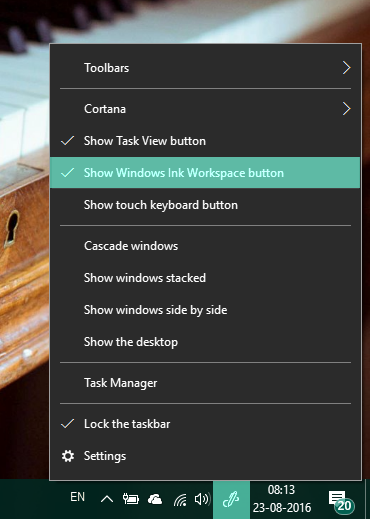
Windows Ink Workspace ist ein Hub auf Ihrem PC, der mehrere Tools, Dienstprogramme und Anwendungen enthält, die stiftfreundlich sind. Sie können es vom rechten Ende der Taskleiste aus starten, indem Sie auf das Symbol klicken, das wie ein Stift aussieht. Wenn es jedoch dort nicht vorhanden ist, müssen Sie es möglicherweise zu Ihrer Taskleiste hinzufügen. Klicken Sie dazu mit der rechten Maustaste auf eine beliebige Stelle in der Taskleiste und wählen Sie die Schaltfläche Windows Ink Workspace anzeigen.
Was bietet sie an
Wenn Sie den Windows Ink Hub starten, gleitet er von rechts, genau wie das Action Center mit mehreren stiftfreundlichen Anwendungen. Oben sehen Sie Dienstprogramme wie Sticky Notes, Sketchpad und Screen Sketch, das den Hauptteil von Windows Ink bildet. Sticky Notes ist als separate Windows Store App erhältlich, aber die beiden anderen sind nur mit Windows Ink erhältlich. Wir werden sehen, wie man diese hübschen kleinen Werkzeuge benutzt, später in der Post.
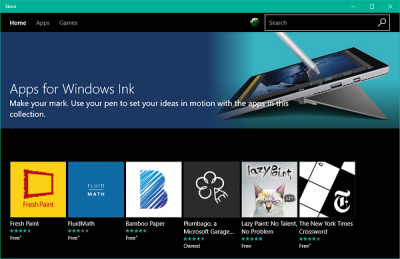
Abgesehen von diesen drei Hauptkomponenten können Sie auch die Apps sehen, die Sie kürzlich verwendet haben und die kompatibel sind, um mit einem Stift verwendet zu werden.
Unten sehen Sie die vorgeschlagenen Anwendungen aus dem Windows Store, die Sie herunterladen können, um Ihr Stift-Erlebnis zu verbessern. Klicken Sie auf Holen Sie sich mehr Stift-Apps, um auf einer Shop-Seite mit vielen Stift-freundlichen Apps zu landen. Du kannst diese herunterladen und deine Sammlung zusammenfassen.
Wie man es benutzt
Lassen Sie uns nun einen Blick darauf werfen, wie man drei Hauptfunktionen verwendet, die auf der obersten Ebene von Windows Ink gekapselt sind.
Haftnotizen
Früher in Windows als eingebaute Systemkomponente gebündelt, Sticky Notes ist nun für jeden als separate Windows Store App verfügbar. Unter Windows 10 können Sie mit Sticky Notes eine Erinnerung einrichten, Fluginformationen anzeigen, eine E-Mail senden oder Weblinks besuchen und vieles mehr. Sie müssen Ihre Region und Sprache auf Englisch[US] einstellen und Einblicke für Haftnotizen ermöglichen, nach denen Sie die erweiterten Funktionen von Haftnotizen testen können. Sie können Windows 10 Haftnotizen verwenden, um Cortana-Erinnerungen zu erstellen.
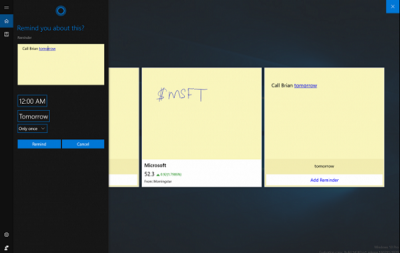
Skizzenblock
Sketchpad kann verwendet werden, um Ihre Kunst bei einer Übung einzusetzen. Du kannst die verfügbaren Stifte, Bleistifte, Buntstifte usw. verwenden, um zu zeichnen und dann mit deinen Freunden zu teilen. Sie können auch eine praktische Skala verwenden, mit der Sie gerade Linien zeichnen können. Benutzen Sie einfach Ihr Stift/Stiftgerät, um sich auf der Leinwand zu bewegen.
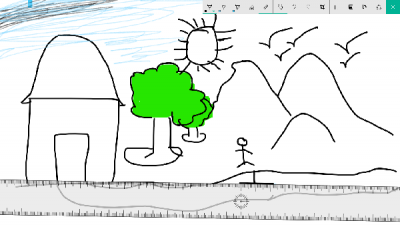
Skizze des Bildschirms
Ähnlich wie bei Webnotizen in Edge können Sie mit diesen besonderen Funktionen einen Screenshot des aktuell geöffneten Fensters machen und dann die Sketchpad-Funktionen verwenden, um beliebige Teile des Bildes zu kommentieren, zu zeichnen oder zu markieren. Sehr nützlich, wenn Sie ein kommentiertes Bild mit Ihren Freunden teilen möchten!
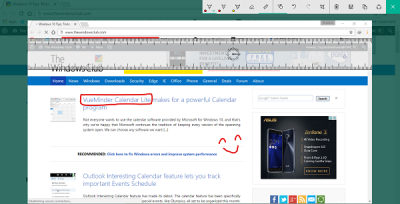
Dies sind die integralen Bestandteile von Windows Ink. Sie können mit diesen Funktionen herumspielen und andere stiftorientierte Anwendungen für ein reichhaltigeres Erlebnis installieren.
Erfahren Sie, wie Sie Stift-Shortcuts und Touch-Einstellungen konfigurieren können.
Lassen Sie uns Ihre Gedanken über den möglichen Nutzen von Windows Ink Workspace für Sie wissen.
Morgen werden wir sehen, wie man Windows Ink Workspace in Windows 10 deaktiviert.
EMPFOHLEN: Klicken Sie hier, um Windows-Fehler zu beheben und die Systemleistung zu optimieren
